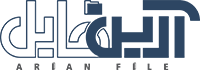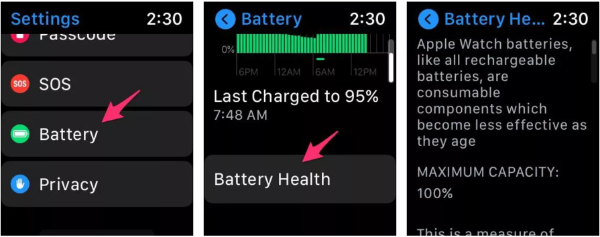وبلاگ
saha
دسته بندی وبلاگ
فهرست مطالب
بررسی Battery Health در دستگاه های اپل
فهرست مطالب
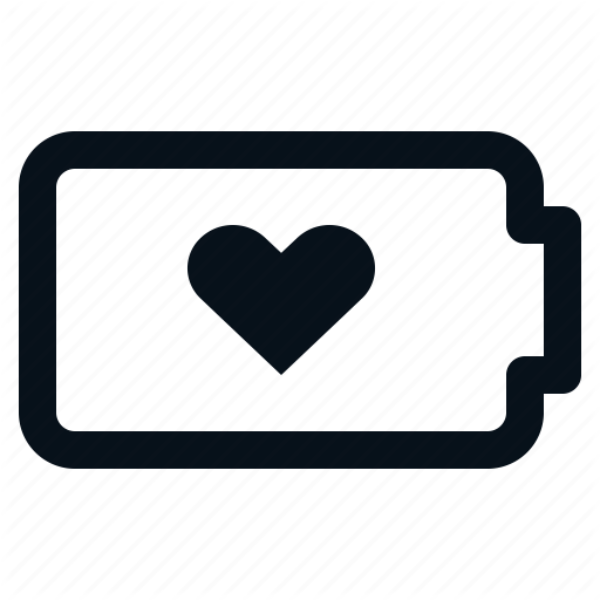
بررسی Battery Health در دستگاه های اپل، کار سختی نیست و با چند گام ساده می توانید میزان سلامتی باتری آیفون، مک یا اپل واچ خود را چک کنید. در ادامه این مطلب به اهمیت Battery Health و نحوه چک کردن آن در دستگاه های شرکت اپل خواهیم پرداخت.
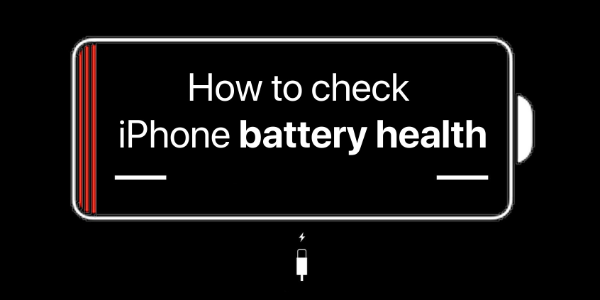
نحوه بررسی Battery Health در دستگاه های اپل
در سال های گذشته شرکت اپل بدون آگاهی و رضایت صاحبان دستگاه اپل، سعی داشت تا به مرور زمان عملکرد آیفون های قدیمی تر را کند نماید. سرانجام اپل دست به شفاف سازی زد و توضیح داد که این شرکت تصمیم گرفته تا عملکرد دستگاه های خود را با توجه به میزان سلامتی باتری، محدود کند تا از خاموش شدن های تصادفی و دیگر مشکلات احتمالی جلوگیری کند. در گام بعدی، اپل ویژگی Battery Health را به دستگاه های آیفون اضافه کرد. این ویژگی نشان می دهد که باتری آیفون شما چقدر خوب یا بد عمل می کند و چه هنگام باید نسبت به تعویض آن اقدام نمایید. حالا این قابلیت بررسی سلامتی باتری، به Apple Watch WatchOS 7 نیز رسیده و در پاییز سال جاری، MacOS Big Sur نیز این قابلیت را به دست خواهند آورد.
در ادامه روش های چک کردن در مورد ماندگاری باتری آیفون و Apple Watch و همچنین نحوه استفاده از ابزار جدید Battery Health در دستگاه های Mac (پس از آنکه این قابلیت به آن ها اضافه شد) آورده شده است.
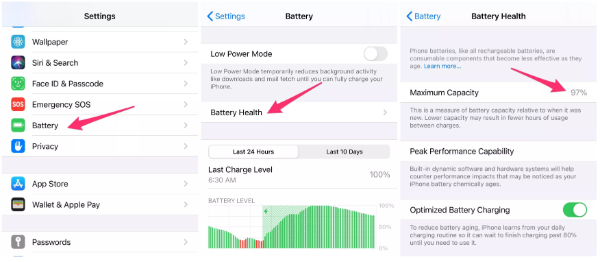
بررسی سلامتی باتری در دستگاه های آیفون
1. برنامه تنظیمات را باز کنید.
2. به سمت پایین بروید و باتری را انتخاب کنید.
3. روی گزینه Battery Health ضربه بزنید و میزان سلامتی باتری را ببینید. اگر iOS، تشخیص دهد که باتری شما دیگر کارایی لازم را ندارد و شما به باتری جدید احتیاج دارید، نرم افزاری که عملکرد دستگاه را کند می کند را فعال خواهد کرد.
یافتن Battery Health در اپل واچ
برای بررسی وضعیت باتری در دستگاه های اپل واچ، ابتدا باید نرم افزار آن را به WatchOS 7 ارتقا دهید. در حال حاضر ، این بدان معنی است که شما باید یک حساب برنامه نویسی آی او اس داشته باشید و اگر این حساب را ندارید، برای دریافت نسخه بتای این برنامه باید تا ماه ژوئن و برای دریافت نسخه رسمی این نرم افزار تا پاییز سال جاری صبر کنید. هنگامی که موفق به نصب WatchOS 7 شدید:
1. برنامه تنظیمات را باز کنید.
2. به پایین بروید و منوی باتری را باز کنید.
3. روی Battery Health ضربه بزنید. در صفحه بعدی، می بینید که میزان سلامتی باتری شما چند درصد است و می توانید توصیه هایی برای بهبود آن نیز در آن جا مشاهده نمایید.
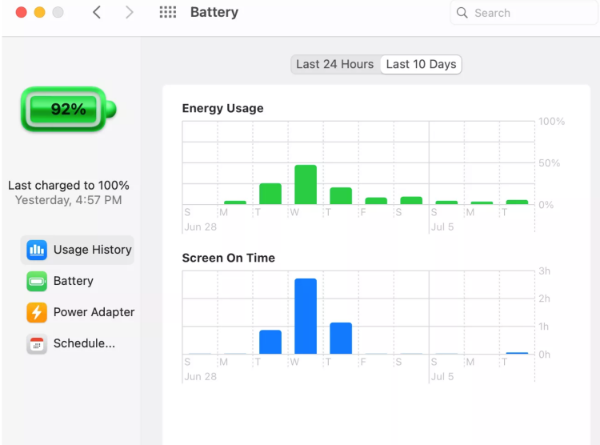
مشاهده سابقه مصرف باتری در دستگاه های MacBook
پیش از این، شرکت اپل با انتشار MacOS 10.15.5 در ماه آوریل امسال یک ویژگی Battery Health را به دستگاه های مک اضافه کرده بود. حال اپل در MacOS Big Sur، ابزارهای جدیدی را برای کمک به پیدا کردن برنامه هایی که در حال تخلیه باتری MacBook شما هستند را در اختیار شما قرار داده است. این اولین باری است که این نوع اطلاعات در دستگاه های مک در دسترس کاربران قرار می گیرد و به آنان امکان می دهد تا نحوه و میزان استفاده برنامه های مخنلف از باتری دستگاه در طول 24 ساعت یا 10 روز گذشته را بررسی کنند.
برنامه تنظیمات را باز کنید، یا با کلیک بر روی آرم Apple در نوار منو در بالای صفحه یا در فهرست برنامه ها، وارد برنامه تنظیمات شوید. بر روی گزینه Battery کلیک کنید. در بخش جدیدی از این منو، نحوه استفاده از باتری شما در یک نمودار، نمایان خواهد شد و به شما اطلاع می دهد که آیا برنامه ای در پس زمینه وجود دارد و یا باعث تخلیه اضافی باتری می شود. برای دیدن Battery Health دستگاه نیز می توانید System Preferences و سپس Power Saver را باز کنید و روی دکمه Battery Health در انتهای پنجره کلیک کنید.
حال شما قادر خواهید بود تا وضعیت سلامتی باتری مک خود را مشاهده خواهید کنید و همچنین گزینه ای برای خاموش کردن مدیریت Battery Health نیز در آنجا وجود دارد. این ویژگی، عملکرد و حداکثر شارژ باتری MacBook شما را بر اساس نحوه استفاده شما از دستگاه تنظیم می کند.
برای دریافت آخرین اخبار دنیای تکنولوژی با ما همراه باشید.